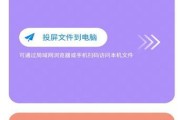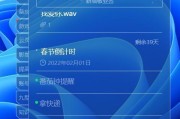在当今迅速发展的信息技术时代,拥有一台性能优良的电脑和一款分辨率高、画面流畅的显示屏成为了众多电脑使用者的追求。然而,确保您的显示器与电脑配置完美匹配是发挥硬件性能、提升使用体验的关键。本文将为您详细解析如何检查您的显示屏是否适合您的电脑配置,确保您的投资能够得到最佳的回报。
理解电脑配置与显示屏的基本要求
在开始检查之前,我们需要了解电脑配置与显示屏之间的基本关系。电脑的视频输出端口(如HDMI、DisplayPort、DVI或VGA)需要与显示屏的输入端口相对应。分辨率、刷新率和带宽也是需要考虑的重要因素。

检查显示接口的兼容性
检查视频输出端口
1.确认电脑端口类型:首先要了解电脑的显卡所支持的视频输出端口类型。这可以通过查看电脑机箱背面或显卡的端口来确认。
2.检查显示屏端口类型:然后相应地检查您的显示器是否具备相兼容的接口。目前,DisplayPort和HDMI是最常见的高带宽接口,适合传输高清视频信号。

确认分辨率匹配
检查分辨率输出能力
1.显卡最大输出分辨率:查看显卡规格,确认它支持的最大分辨率。对于新电脑,建议至少支持1920x1080分辨率(即1080p),而4K分辨率显示器逐渐成为主流选择。
2.显示器支持的分辨率:确认您的显示器支持的最高分辨率,以确保不会因为分辨率不匹配而无法正常使用。

比较刷新率与带宽
刷新率和带宽的适宜性
1.刷新率:刷新率指的是每秒屏幕能够刷新的次数,通常用赫兹(Hz)表示。建议至少匹配显示器支持的最低刷新率,60Hz、144Hz或更高。
2.带宽需求:带宽是指视频信号传输的速率。要确保您的显卡输出端口的带宽能够满足显示器所需的带宽,以支持清晰流畅的图像显示。
进阶检查:接口版本和分辨率的详细匹配
了解接口的版本
1.HDMI和DisplayPort接口都有不同版本,它们的带宽和功能各不相同。HDMI2.1支持更高的带宽,能够处理8K视频信号,而较旧的HDMI版本则可能仅支持到1080p或4K。
2.显示屏和显卡都应支持相应接口的最新版本,以确保最佳性能。
使用工具进行详细检测
1.使用系统工具检测:Windows环境下,可以通过显示属性设置来确认当前分辨率和刷新率等信息。
2.使用第三方软件:硬件检测软件,比如GPU-Z或显示器自带的软件,也能帮助您检测与显示相关的详细信息,确保所有硬件工作正常。
经常遇到的问题及解决方法
问题1:无法识别显示器
解决方法:检查视频线缆是否牢固连接在两端,确认端口没有物理损坏。尝试更换线缆或使用其他端口。
问题2:低分辨率或刷新率运转
解决方法:在显卡控制面板或操作系统的显示设置中手动调整分辨率和刷新率,确保它们设置为显示器支持的最大值。
结语
在电脑硬件不断升级换代的今天,确保您的显示屏与电脑配置相匹配,是享受高质量视听体验不可或缺的一步。通过本文的介绍,相信您已经掌握了基本的检查方法和技巧。希望每一步引导都能帮助您在购买前做出明智的决策,确保最终获得满意的效果。
标签: #显示屏